WhatsApp ユーザーは、アプリの使用を開始するために自分の番号を確認する必要があります。ただし、誰もが自分の個人情報を何百もの連絡先と共有したいとは限りません。

WhatsAppで匿名を維持したい場合は、確認ページをスキップして、番号なしでアカウントを登録できるかどうか疑問に思うでしょう.短い答えはノーです。
このアプリのサービスを利用するには、電話番号が必要です。しかし、それはあなたの番号である必要はありません。電話番号を公開せずにWhatsAppを使用する方法を学ぶために読んでください.
電話番号を使用せずにWhatsAppを使用する方法
WhatsAppアカウントを作りたいのですが、アプリに自分の電話番号を教えることを考えると不安になりますか?あるいは、オンライン プライバシーを強化することに決め、この人気のあるチャット ソリューションから自分の情報を削除したいと思ったことはありませんか?このタスクは、必要以上に複雑であることに気付くかもしれません。
電話番号なしでWhatsAppアカウントを登録することは不可能であるため、プロセスを完了するには代替または一時的な番号を使用する必要があります.さらに、WhatsApp では、既存のアカウントの番号を削除または非表示にすることはできないため、古い番号を削除する場合は、新しい番号を作成する必要があります。
実際の電話番号なしで WhatsApp アカウントを作成する方法をいくつか見てみましょう。すべての国で利用できるとは限らないため、すべての方法がすべての人に有効というわけではありません。解決策に問題がある場合は、問題を解決する解決策が見つかるまで次の解決策に進みます。
固定電話を試す
家にまだ固定電話がある場合は、これを WhatsApp の確認プロセスに使用しようとしても、何も失うことはありません。 WhatsApp が電話番号を尋ねてきたら、固定電話を入力するだけです。
- WhatsAppをダウンロードして起動する iPhone また アンドロイド .

- タップ 同意して続行 .

- 確認フィールドに固定電話番号を入力し、 次 .

- WhatsAppは、入力した番号が正しいかどうかを尋ねます.番号を確認してヒット OK .

- アプリは確認コードの送信を試みます。固定電話では受信できませんので、しばらく待ってから をタップしてください。 電話してね .

- 固定電話に応答し、確認コードを聞きます。
- WhatsAppでコードを入力し、タップします 次 、これで完了です。

TextNow を使用する
固定電話がない場合、または WhatsApp があなたの番号を受け付けない場合、次に試すことができる解決策は、オンライン電話サービスを使用することです。メッセージや通話を送受信するための一時的な電話番号を提供する多くのアプリやサービスがあります。すでにお気に入りがある場合は、それを使用してください。このカテゴリで最も信頼できる無料サービスの 1 つである TextNow を例として使用します。アプリもあります。
まず、TextNow をダウンロードしてアカウントを作成する必要があります。以下の手順で説明します。
- 得る TextNow あなたのための iPhone また アンドロイド デバイス。
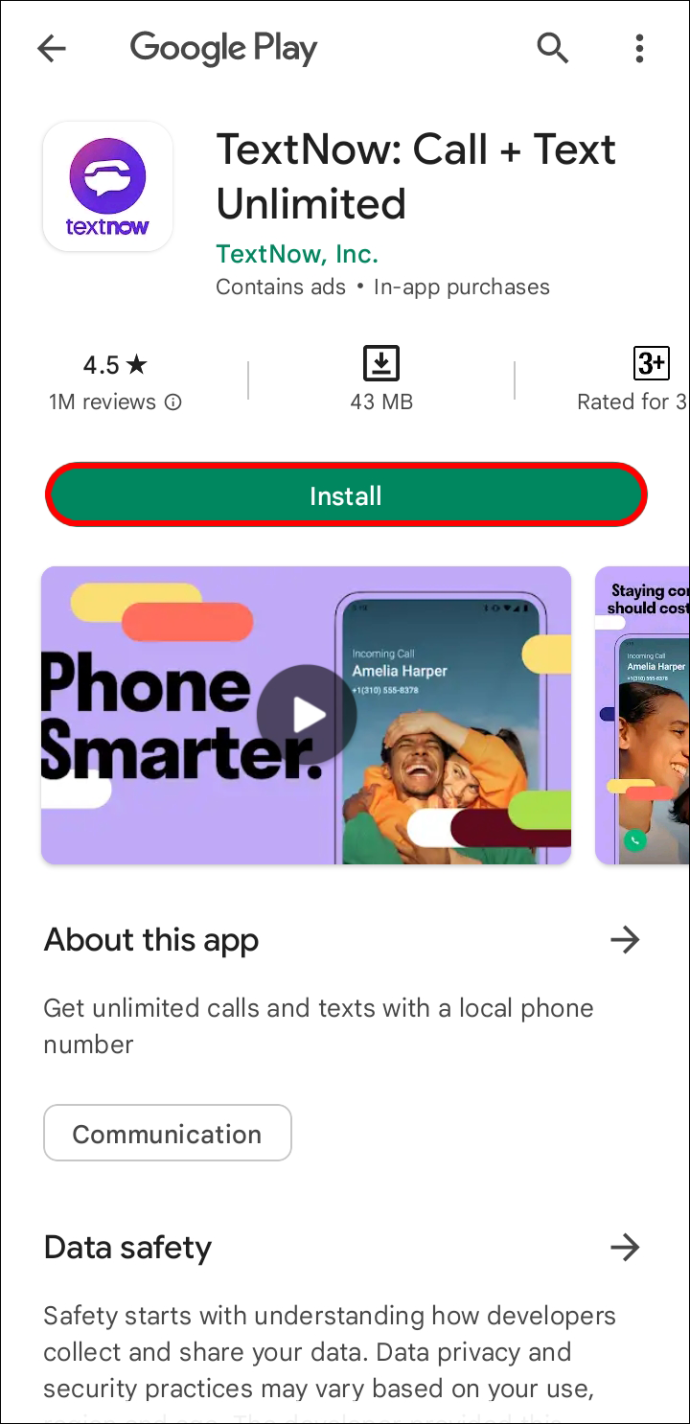
- アプリを起動して押す サインアップ .
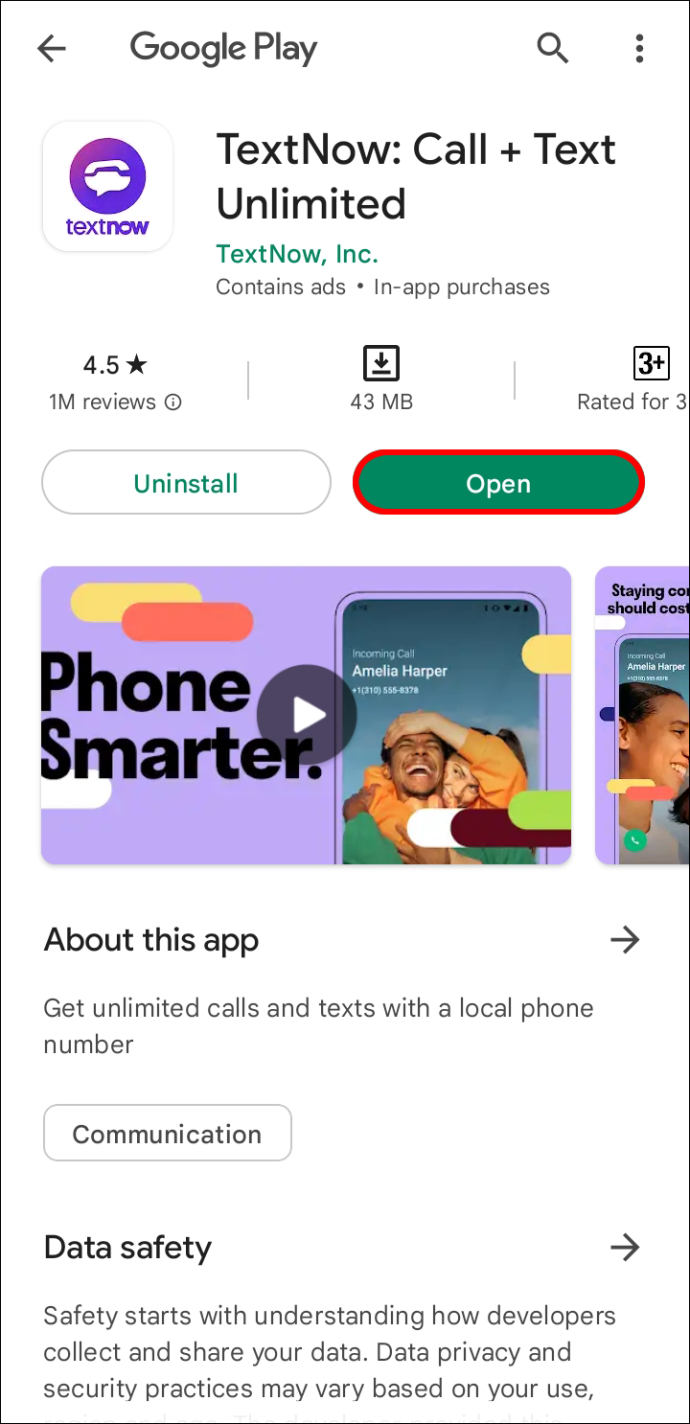
- サインアップ方法を選択し、画面の指示に従います。
- TextNow アカウントを取得したら、 無料番号を取得 .
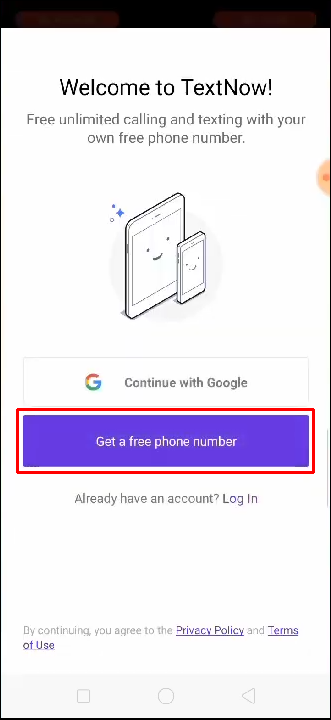
- 上部でご希望の市外局番を選択してください。
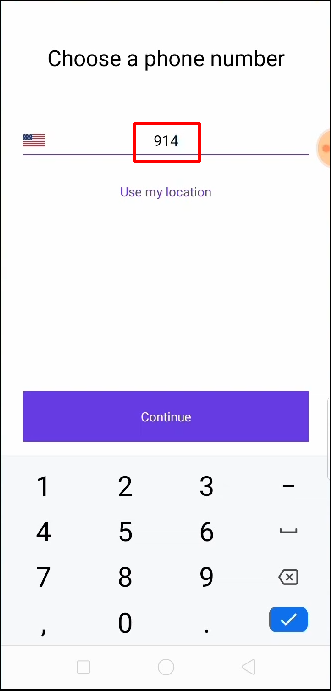
- TextNow は、いくつかの無料番号オプションを提供します。それらのいずれかが気に入らない場合は、タップできます 数字をリフレッシュ .
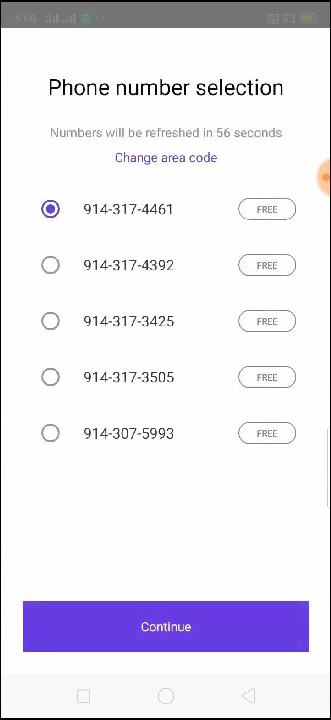
- 使用する番号をタップして選択します。
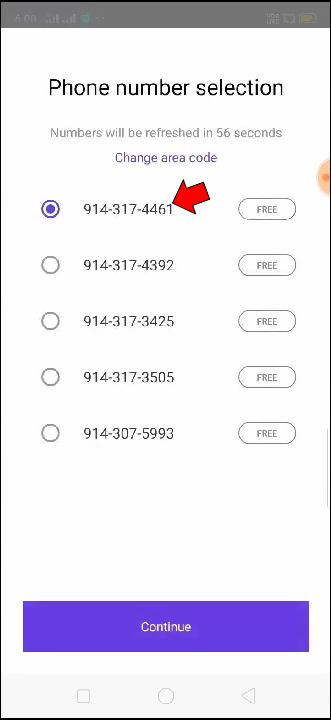
- 新しい番号をコピーします。
仮想番号を自由に使用できるので、WhatsApp 検証プロセスを開始する準備が整います。
どのタイプのラムが必要ですか
- あなたのWhatsAppを開きます iPhone また アンドロイド .

- 打つ 同意して続行 .

- 作成した TextNow 番号を入力するか貼り付けて、 次 .

- タップできるまで待ちます 電話してね 確認ページに。

- 電話に出て、確認コードを書き留めます。
- コードを入力してヒット 次 WhatsAppの使用を開始します。

注: すべての TextNow 番号が WhatsApp と互換性があるわけではありません。安全を期すために、WhatsAppがそれを受け入れることを確認するために、1つを選択する前にいくつかの番号をテストできます. Android デバイスをお持ちの場合は、画面を分割して両方のアプリを同時に表示できるため、プロセスが少し面倒になります。 WhatsApp で使用できる番号を見つけたら、TextNow でそれを選択します。
Google ボイス アカウントを作成する
仮想番号を提供できるもう 1 つの無料サービスは、Google Voice です。これは、米国内のすべての Google ユーザーが利用できる、国内通話だけでなく国際通話にも人気のあるソリューションです。 WhatsApp アカウントを登録するときにも便利です。 Google Voice を使用して、自分の電話番号なしで WhatsApp を開始する方法を見てみましょう。
- の Google Voice をダウンロード iPhone また アンドロイド .
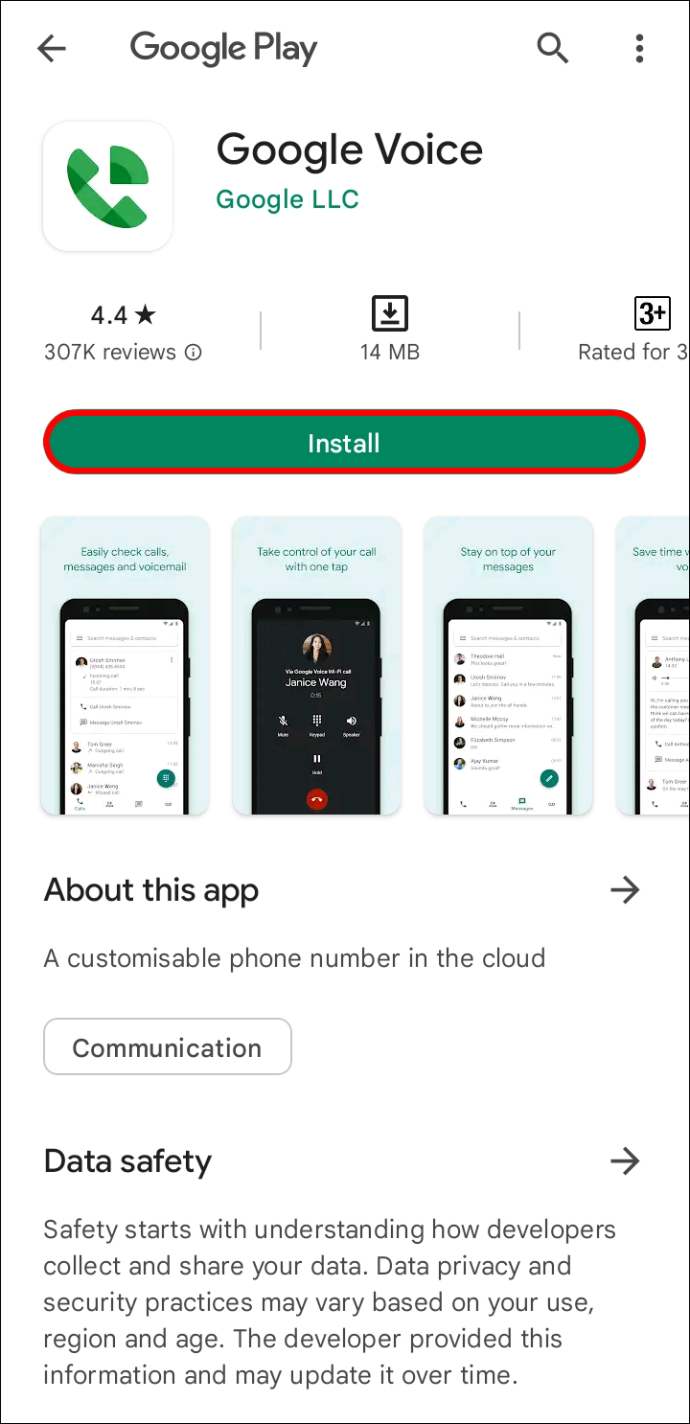
- アプリを起動し、Google アカウントでログインします。
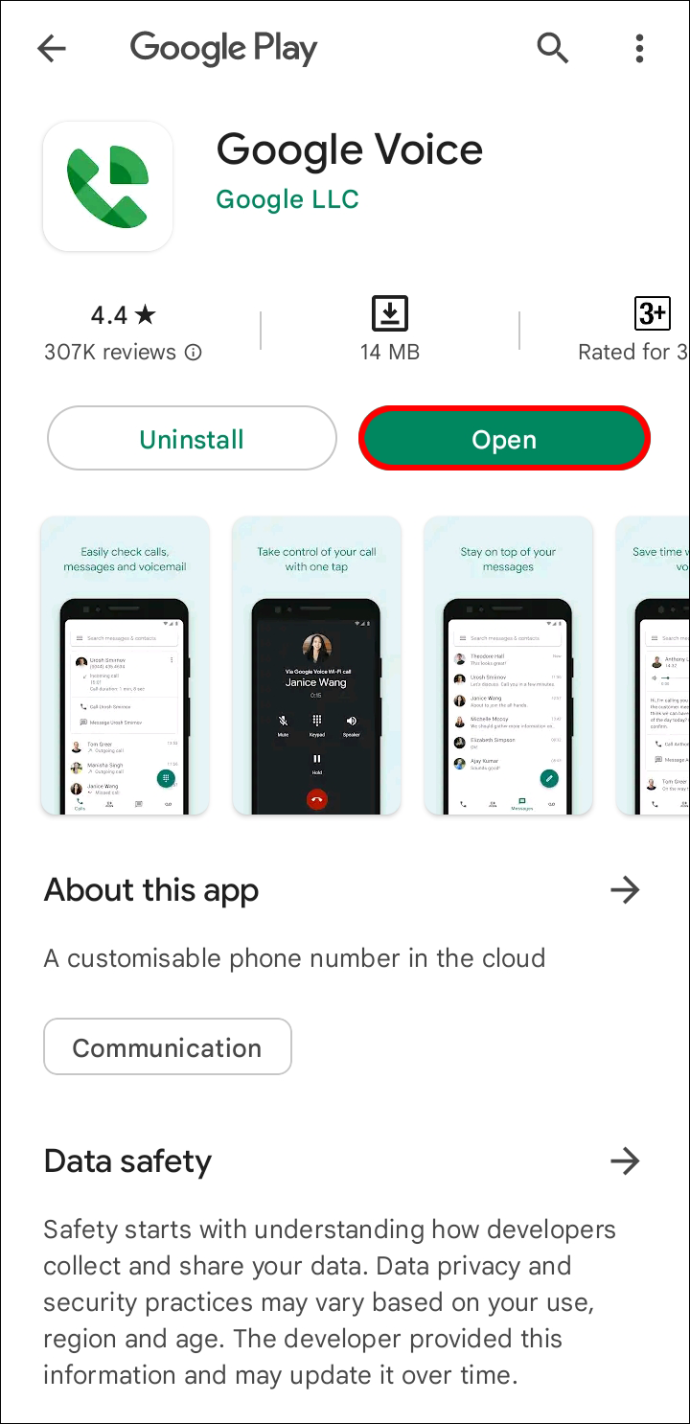
- をタップします。 3本の水平線 左上隅にある 設定 .
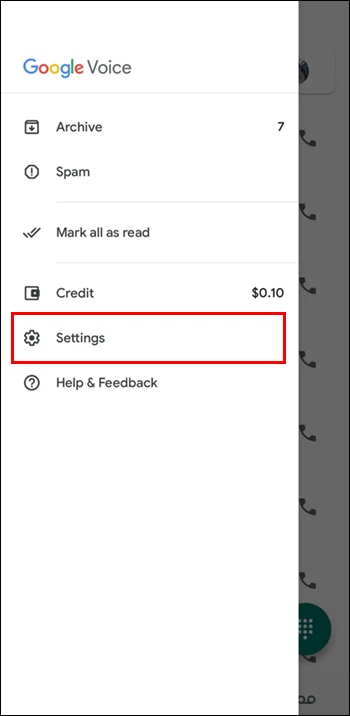
- に行く Google Voice 番号 頂点で。
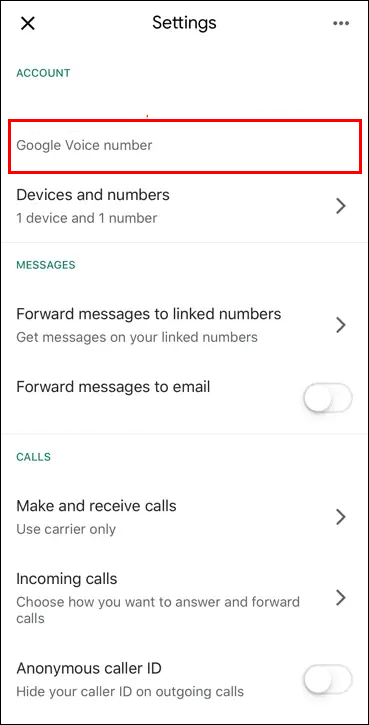
- プレス 検索 次の画面で。検索バーに場所を入力します。
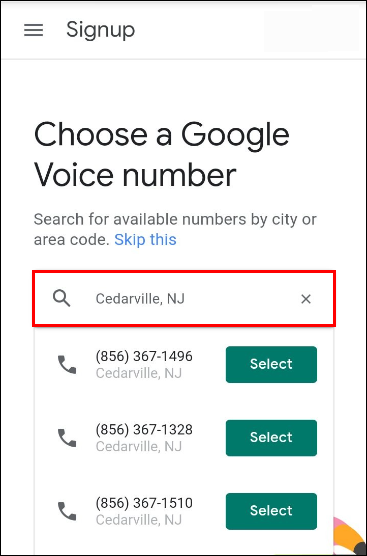
- Google Voice は利用可能な番号をここにリストします。プレス 選択する ただし、この番号を後で変更するのは無料ではないことに注意してください。選択を確定する前に、選択した番号が WhatsApp で機能するかどうかをテストすることをお勧めします。
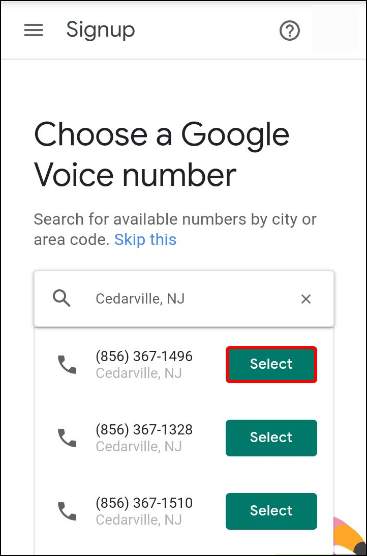
- プレス 受付番号 、 それから 次 、アプリに適切な権限を付与します。電話番号を入力して を押します コードを送信 テキスト メッセージで受け取ったコードを使用して自分自身を確認します。
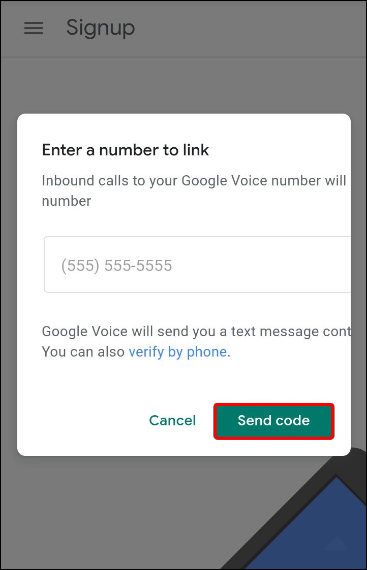
- タップ 請求 、 それから 終了 、Google Voice 番号を使用する準備が整いました。
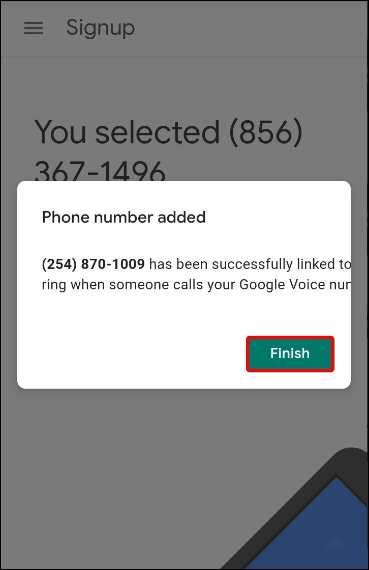
次に、新しい Google Voice 番号を使用して WhatsApp に登録します。
- あなたのためにWhatsAppを入手してください iPhone また アンドロイド アプリを起動します。

- プレス 同意して続行 .

- 取得した Google Voice 番号を入力します。

- 押せるようになるまで待ちます 電話してね 次に、電話で確認コードを提供するよう WhatsApp に指示します。

- コードが記載された Google Voice 番号に電話がかかってきます。
- WhatsAppにコードを入力し、ヒットします 次 、これで完了です。

代替番号を取得する
上記の方法のいずれもうまくいかない場合、最終的な解決策は、WhatsApp に別の電話番号を使用することです。
めったに使用しない 2 台目の電話や、まだ有効な古い SIM カードがありますか?完全! WhatsApp アカウントをこの番号に関連付けることができます。
もちろん、新しいプリペイド電話番号を安価に購入して、この目的で使用することもできます。 SIM (加入者識別モジュール) カードを正常な電話に挿入し、登録プロセスを開始します。
- WhatsAppを開く iPhone また アンドロイド メインの電話で をタップします 同意して続行 .

- 古い電話に挿入したばかりの電話番号を入力します。
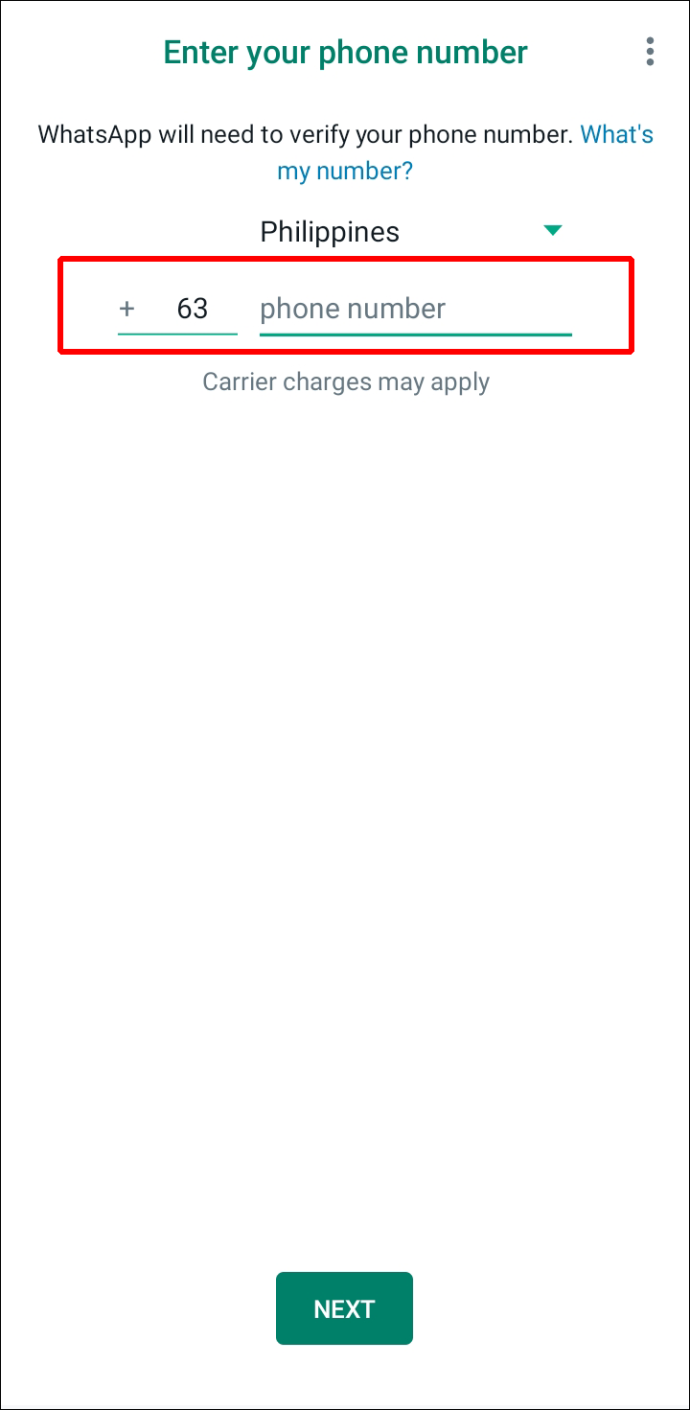
- タップ 次 、 それから OK .

- 古いスマートフォンにテキスト メッセージで確認コードが届きます。

- このコードを WhatsApp の適切なフィールドに入力します。

- タップ 次 、新しいアカウントを使用する準備が整いました。

WhatsAppでマイナンバーを変更する方法
すでに WhatsApp アカウントを持っていて、そこから電話番号を削除したい場合は、別の番号に置き換える必要があります。上記の方法のいずれかを使用して、新しい勤務先電話番号を取得します。次に、WhatsApp の設定に移動して、詳細を変更します。
- 開ける ワッツアップ あなたの iPhone また アンドロイド デバイス。
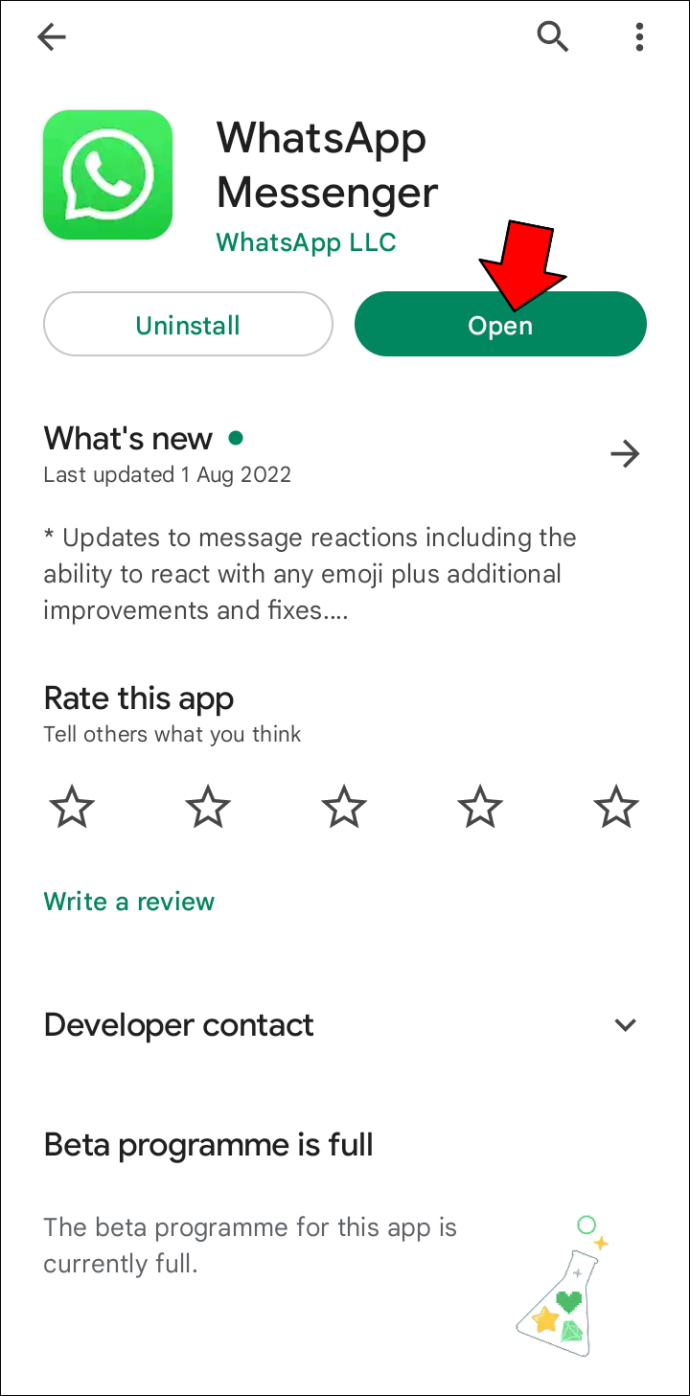
- を押します。 3 つの縦の点 そして行きます 設定 .
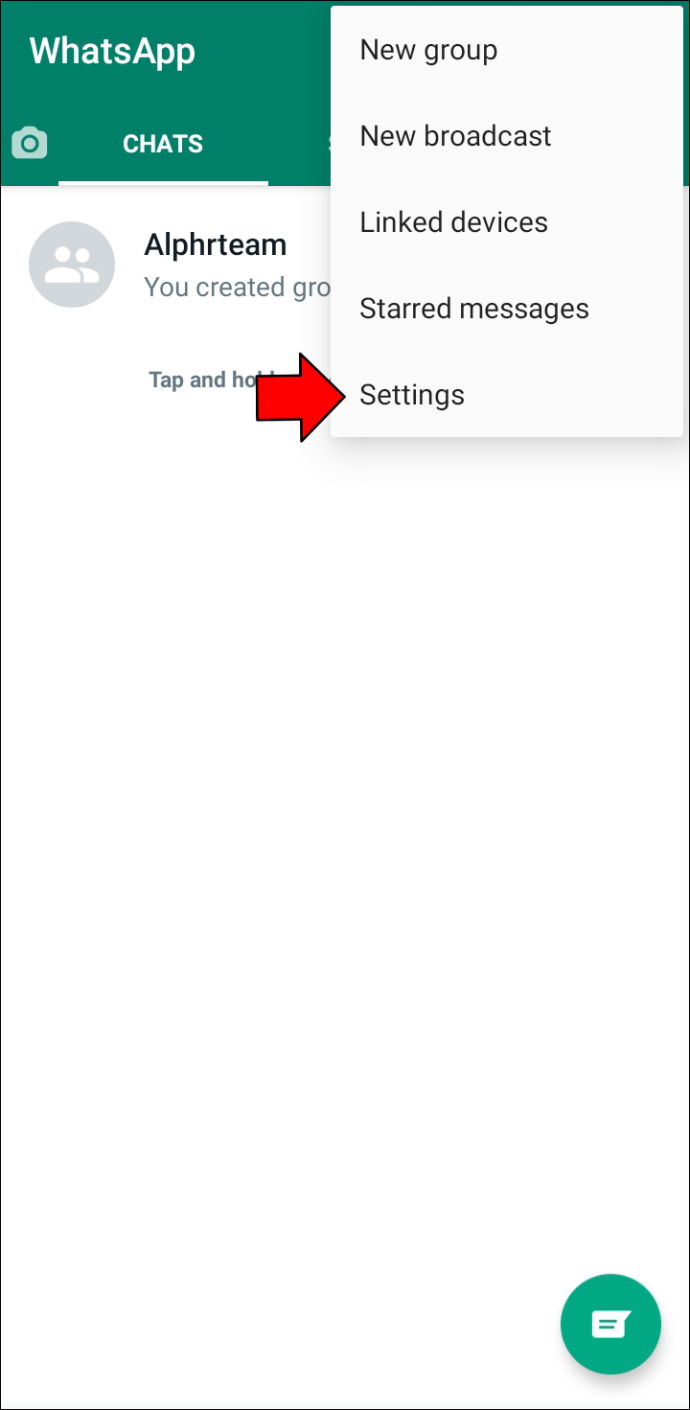
- タップ アカウント そして選択 変更番号 .
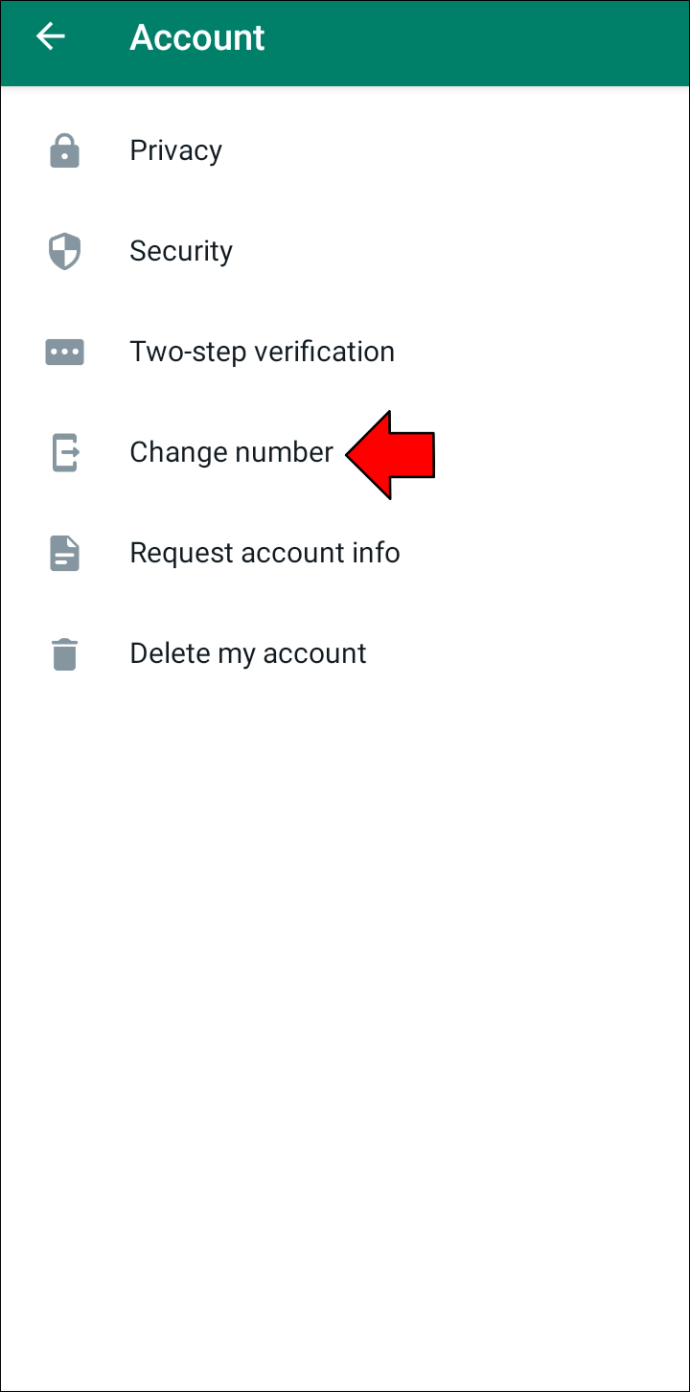
- 古い電話番号と新しい電話番号を入力します。
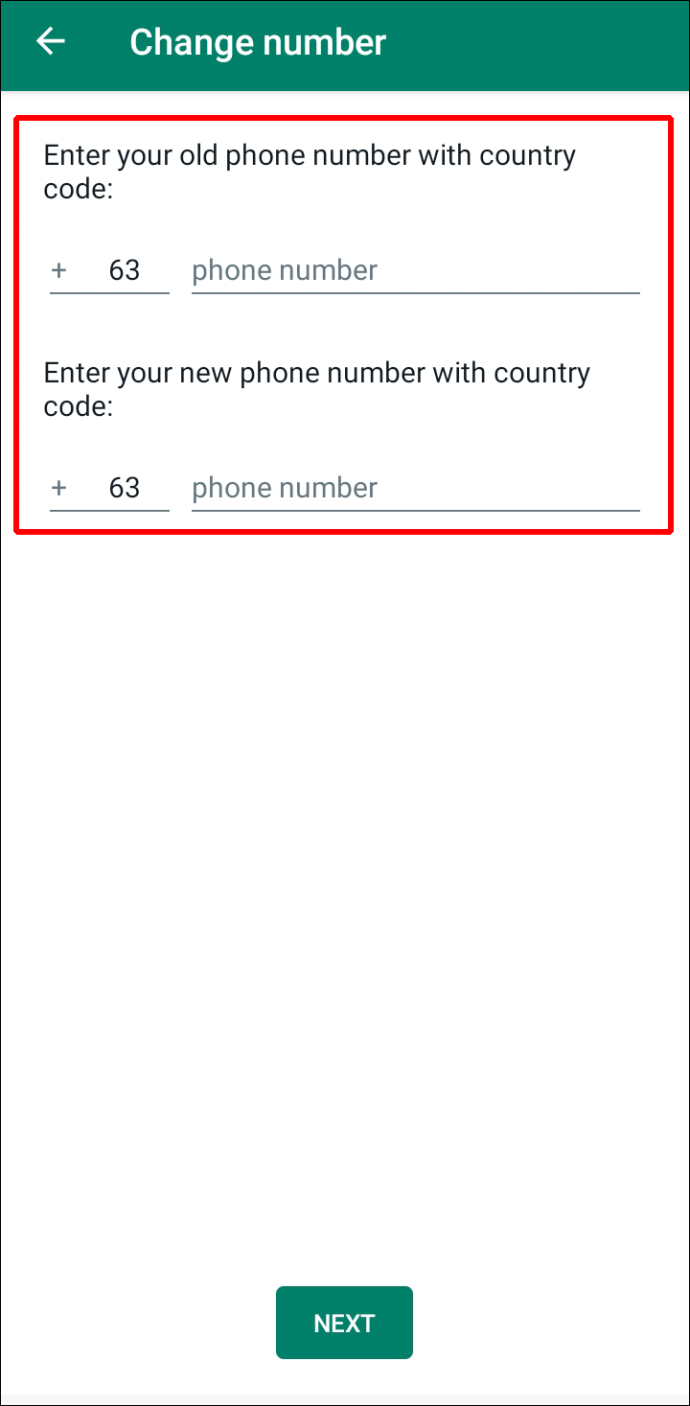
- WhatsApp は確認コードを新しい番号に送信しようとします。作成した番号の種類によっては、これが失敗するまで待ってから、代わりに電話をかける必要がある場合があります。

- WhatsApp にコードを入力して、新しい番号を確認します。

- WhatsApp 番号が変更されました。
電話番号を非公開にする
SIMカードのないデバイスでWhatsAppを使用したい場合でも、単にプライバシーが心配な場合でも、このガイドが役に立ちます.上記の方法のいずれかを使用して、実際の番号なしでアカウントを作成し、心配することなく WhatsApp の使用を開始してください。どの仮想番号もうまくいかない場合は、もう使用していない古い番号を試すか、この目的のためにプリペイド番号を購入してください。
どのソリューションが役に立ちましたか?または、推奨する電話番号を生成するための別のサービスはありますか?以下のコメントセクションでお知らせください。









